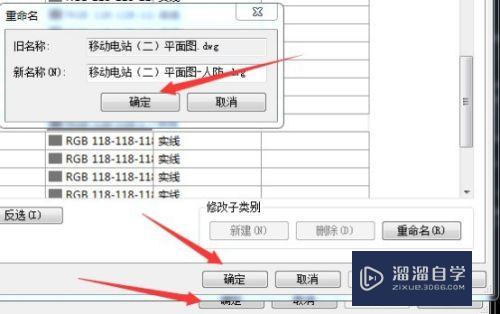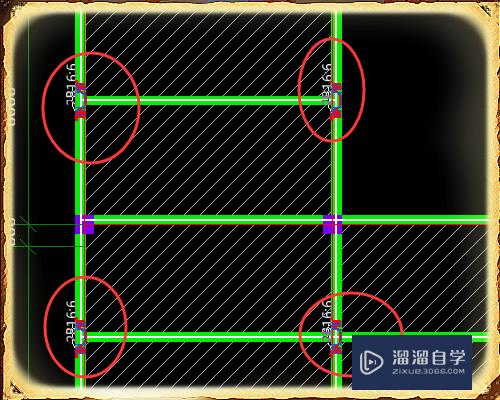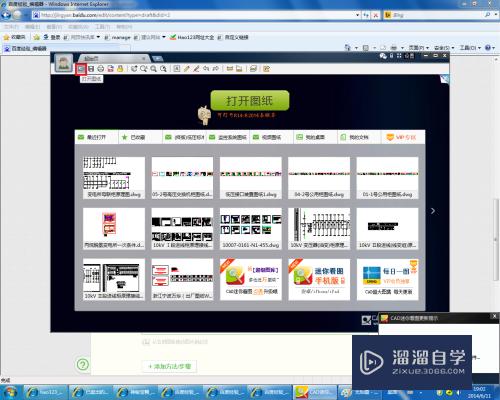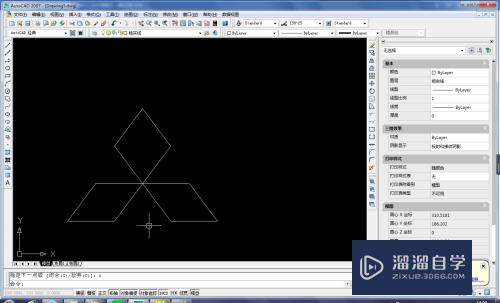CAD怎么制图漂亮花瓶(cad怎么制图漂亮花瓶图案)优质
CAD是国际上非常流行的图纸设计软件。软件附带了许多了不起的功能。可以更加方便我们进行绘图。当然CAD还能够进行好看的模型创作。那么CAD怎么制图漂亮花瓶?一起来看看吧!
工具/软件
硬件型号:神舟(HASEE)战神Z7-DA7NP
系统版本:Windows7
所需软件:CAD2014
方法/步骤
第1步
打开上节的CAD。将视觉样式转为真实
SHA(视觉样式)——空格——R(真实)——空格
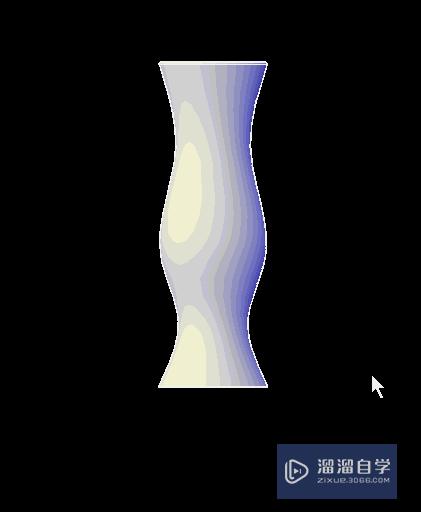
第2步
真实视觉样式的材质与纹理显示打开
视图——视觉样式——视觉样式管理器——真实——材质显示:材质和纹理
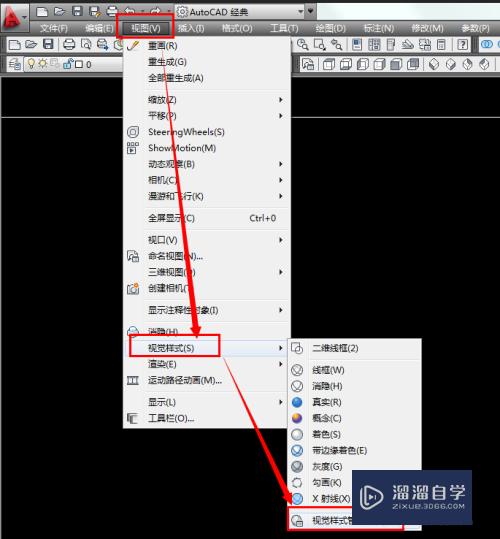
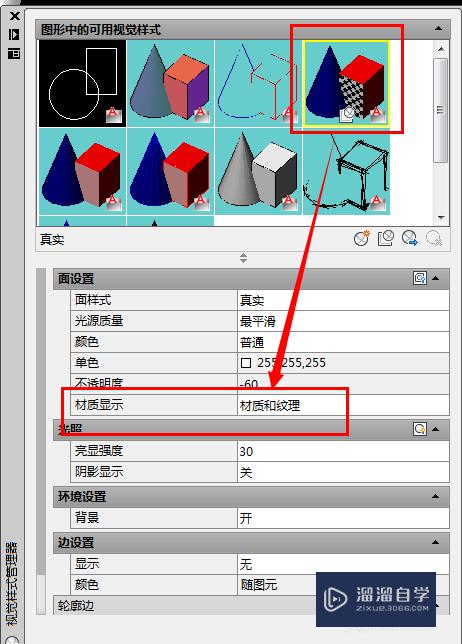
第3步
创建花瓶材质
视图——渲染——材质编辑器——瓷器——颜色:图片——到桌面上打开之前准备的青花图片
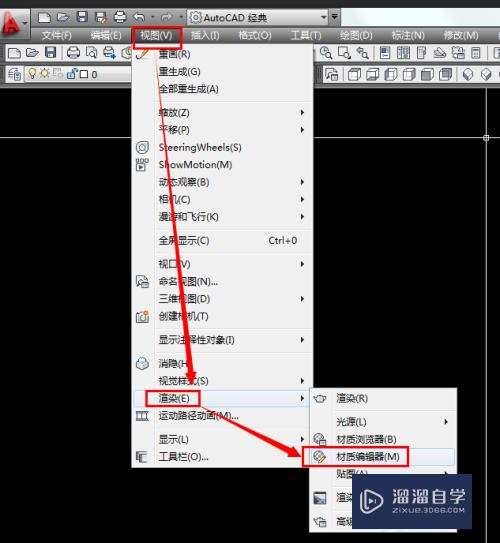
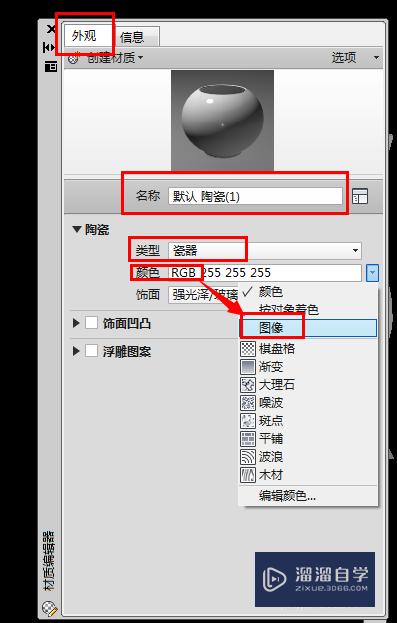
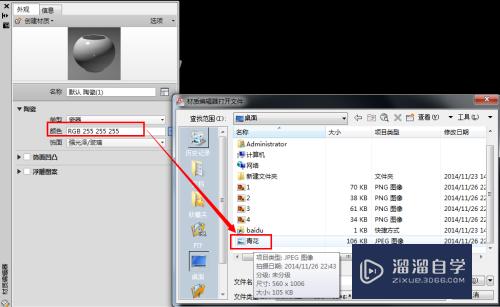
第4步
渲染花瓶
先选择花瓶——点击视图——渲染——材质浏览器——找到之前创建的默认 陶瓷(1)点击选择
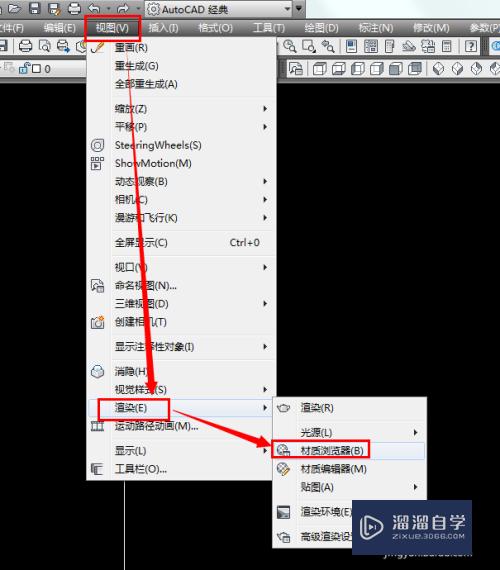

第5步
现在看一下花瓶。花纹大了。不满意要调整

第6步
调整默认 陶瓷(1)的图片大小
按上面的步骤打开——默认 陶瓷(1)(双击)——材质编辑器——再双击图片——比例:样例尺寸:改为200
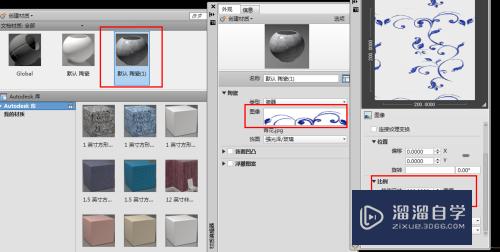
第7步
现在看一下花瓶。若还不满意。可以再调整

以上关于“CAD怎么制图漂亮花瓶(cad怎么制图漂亮花瓶图案)”的内容小渲今天就介绍到这里。希望这篇文章能够帮助到小伙伴们解决问题。如果觉得教程不详细的话。可以在本站搜索相关的教程学习哦!
更多精选教程文章推荐
以上是由资深渲染大师 小渲 整理编辑的,如果觉得对你有帮助,可以收藏或分享给身边的人
本文标题:CAD怎么制图漂亮花瓶(cad怎么制图漂亮花瓶图案)
本文地址:http://www.hszkedu.com/66491.html ,转载请注明来源:云渲染教程网
友情提示:本站内容均为网友发布,并不代表本站立场,如果本站的信息无意侵犯了您的版权,请联系我们及时处理,分享目的仅供大家学习与参考,不代表云渲染农场的立场!
本文地址:http://www.hszkedu.com/66491.html ,转载请注明来源:云渲染教程网
友情提示:本站内容均为网友发布,并不代表本站立场,如果本站的信息无意侵犯了您的版权,请联系我们及时处理,分享目的仅供大家学习与参考,不代表云渲染农场的立场!